Pendant longtemps, Ninite a été un service incontournable pour de nombreux utilisateurs souhaitant installer en masse des applications Windows 10. Et franchement, cela fonctionne comme un charme. Cela dit, il y a un nouveau projet cool en ville appelé Winstall qui est développé par Mehedi Hassan et qui est aussi transparent que Ninite. Winstall tire parti du nouveau gestionnaire de packages Winget, récemment publié par Microsoft. En dehors de cela, Winstall offre également un moyen cool de partager vos applications Windows 10 préférées, ce qui est incroyable. Donc, pour installer en masse des applications Windows 10 avec Winstall, suivez les étapes.
Installer en masse des applications Windows 10 avec Winstall en 2020
Comme Winstall utilise Winget, vous devez d’abord installer le gestionnaire de packages. Et pour cela, votre PC doit être allumé Windows 10 1709 (build 16299) ou version ultérieure. Ci-dessous, nous vous montrons comment installer Winget en premier, puis vous pouvez installer en masse des applications Windows 10 à l’aide de Winstall. Alors sans plus tarder, commençons.
Remarque: Vous n’avez pas besoin d’être sur la version Insider de Windows 10 pour utiliser ce service. Vous n’avez pas non plus besoin de vous inscrire à Winget Preview.
1. Cliquez dessus lien et téléchargez la dernière appxbundle sous la section Actifs.
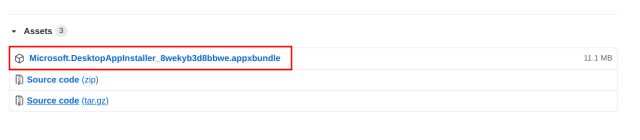
2. Ensuite, double-cliquez sur Appxbundle et Installez-le. Comme j’ai déjà installé le service, il me demande de réinstaller le service.
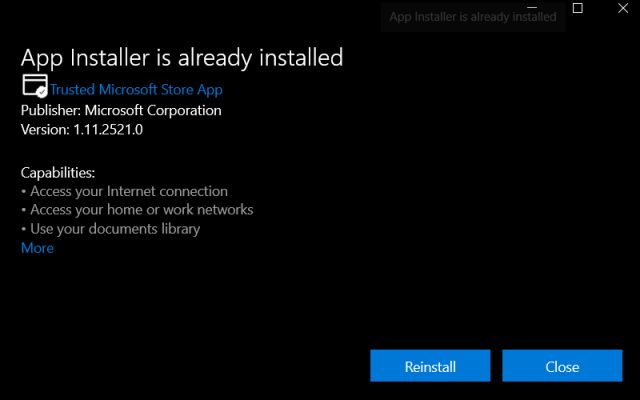
3. Pour vérifier si Winget est correctement installé, ouvrez Invite de commandes et courir winget. S’il affiche une description de service, vous êtes prêt à partir.
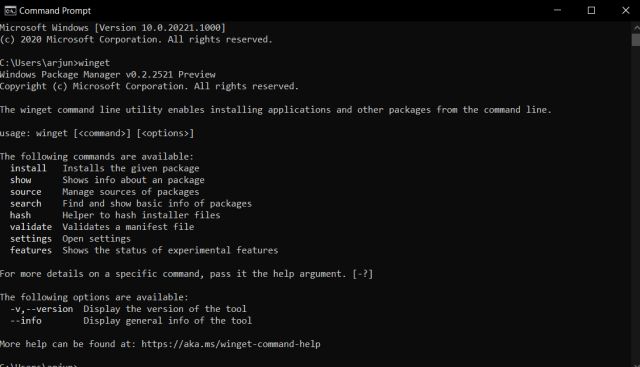
4. Maintenant que Winget est installé, ouvrez winstall.app sur votre navigateur et cliquez sur «+» pour ajouter des applications de votre choix. Parcourez toutes les sections telles que les outils essentiels, les divertissements, etc. pour trouver les meilleures applications Windows 10.
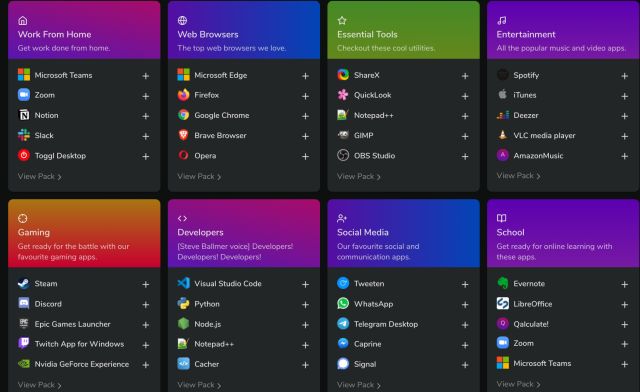
5. Une fois que vous avez sélectionné toutes vos applications, cliquez sur « Générer un script»Dans la barre inférieure.
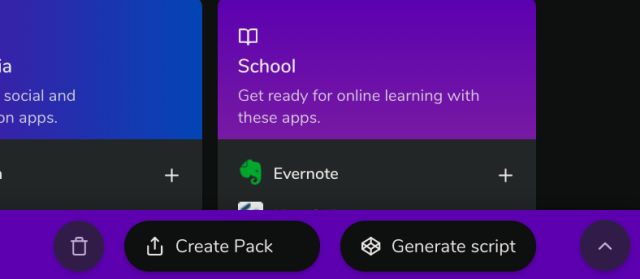
6. Maintenant, il vous proposera un script Winget qui installera en masse toutes les applications à la fois. Cliquer sur « Copier dans le presse-papier«.
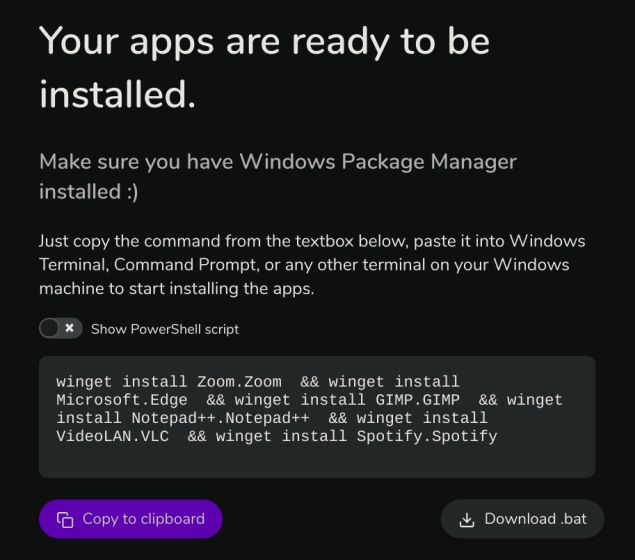
7. Ouvrez l’invite de commande ou le nouveau terminal Windows et collez la commande. Enfin, appuyez sur Entrée et Winget commencera à installer toutes les applications du référentiel de Microsoft à la fois. Pas besoin de parcourir tous les hoopla de configuration de chaque application. C’est plutôt cool, non?

8. Vous pouvez également télécharger le fichier batch à partir de l’étape 6 et exécutez-le comme un fichier EXE pour installer les applications en masse.
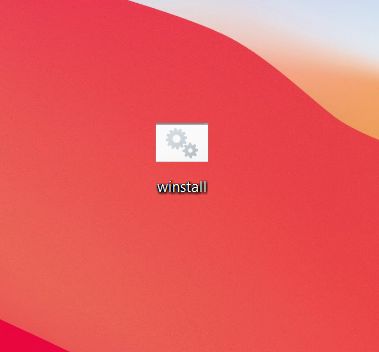
9. Et si vous le souhaitez recommandez vos applications à vos amis ou à votre famille alors vous pouvez également créer votre pack personnalisé. Sélectionnez vos applications préférées et cliquez sur «Créer un pack» dans la barre inférieure.
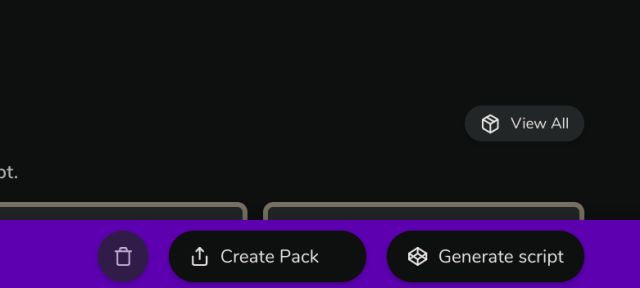
10. Ensuite, créez un compte et donne un nom et la description de votre pack. Après cela, cliquez sur «Créer un pack».
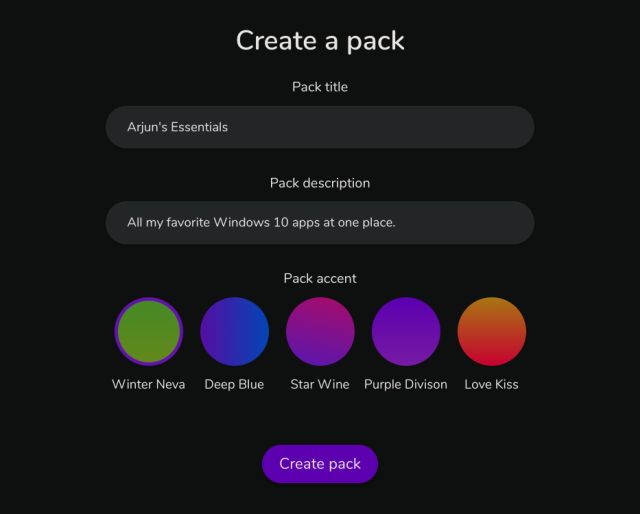
11. Enfin, vous pouvez partager le lien Pack et n’importe qui pourra installer vos applications préférées en un seul passage.
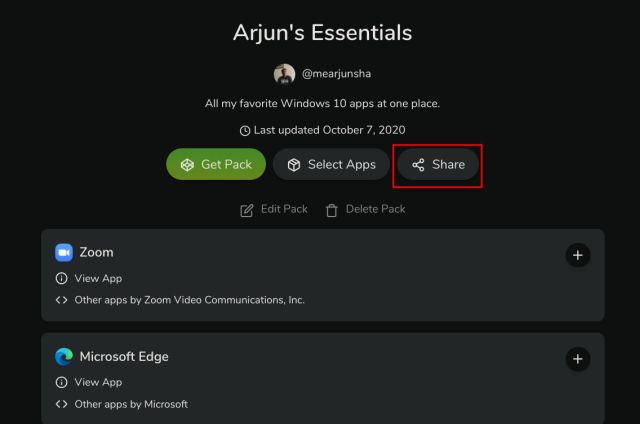
Configurer rapidement un PC Windows 10 avec Winstall
C’est ainsi que vous pouvez installer en masse des applications Windows 10 et configurer un nouveau PC en quelques minutes. Comme je l’ai mentionné ci-dessus, Ninite est génial, mais Winstall ouvre une nouvelle avenue (la concurrence est bonne!) Qui est sans friction et offre une option intéressante pour partager vos applications préférées via des packs. J’ai hâte de voir comment ce projet prendra forme à l’avenir. Quoi qu’il en soit, tout cela vient de nous. Si vous recherchez d’autres trucs et astuces de Windows 10, suivez notre guide lié.



![[2023] 6 façons de copier / coller du texte brut sans formatage](https://media.techtribune.net/uploads/2021/03/5-Ways-to-Copy-Paste-Plain-Text-Without-Formatting-on-Your-Computer-shutterstock-website-238x178.jpg)






